فهرست
د وینډوز اکسپلورر د وینډوز عملیاتي سیسټم یو له خورا اړین برخو څخه دی، او که دا خرابیږي، تاسو به په خپل وسیله کې د فایلونو او لارښودونو په خلاصولو کې ستونزه ولرئ. وخت په وخت د وینډوز اکسپلورر کنګل کیدل ممکن تاسو ته کومه لویه معامله نه ښکاري، مګر دا یوه ستونزه ده چې باید په ډیر دقت سره وڅیړل شي.
تر هغه چې تاسو پوه نه شئ چې د ستونزې لامل څه دی، تاسو کولی شئ د ځینې ځانګړي پلي کولو هڅه وکړئ. د دې لپاره حلونه وګورئ چې ایا دوی د اکسپلورر د سقوط څخه مخنیوي کې مرسته کوي. تاسو کولی شئ په خپل وینډوز کمپیوټر کې د مسلې اداره کولو او حل کولو لپاره مختلف میتودونه وکاروئ.
د وینډوز اکسپلورر د خرابیدو مسلو نښې
د ډیری کاروونکو په وینا ، دوی هرکله چې وینډوز اکسپلورر خرابیږي مختلف ډوله نښې تجربه کوي. . دلته د دوی ځینې نښې دي:
- 5>د وینډوز 10 فایل اکسپلورر کار کول بند کړل 5>د وینډوز 10 فایل اکسپلورر ځواب نه ورکوي 5>کاروونکي نشي کولی وینډوز ایکسپلورر خلاص کړي 5>وینډوز اکسپلورر په دوامداره توګه خپل ځان بندوي
- د وینډوز اکسپلورر خرابیږي کله چې تاسو په فایل کې ښیې کلیک وکړئ
- وینډوز ایکسپلورر هر وخت کنګل کیږي 7>2>د وینډوز فایل اکسپلورر لاملونه کریشونه
- نامناسب یا زاړه غوښتنلیکونه
- ویروس یاد مالویر انفیکشن
- د وینډوز اجازې سره مسلې
- په خپل کیبورډ کې د "وینډوز" کیلي فشار ورکړئ او د راوړلو لپاره "R" فشار ورکړئ په "کنټرول تازه" کې د رن لاین کمانډ ډول پورته کړئ او انټر فشار ورکړئ.
- د وینډوز تازه کولو کړکۍ کې "د تازه معلوماتو لپاره چیک" باندې کلیک وکړئ. که کوم تازه معلومات شتون ونلري، تاسو باید یو پیغام ترلاسه کړئ چې وايي، "تاسو تازه یاست."
- که د وینډوز تازه کولو وسیله یو نوی تازه ومومي، اجازه راکړئ نصب یې کړئ او د بشپړیدو لپاره یې انتظار وکړئ. تاسو اړتیا لرئ چې خپل کمپیوټر د دې د نصبولو لپاره بیا پیل کړئ.
- د نوي وینډوز تازه معلوماتو له نصبولو وروسته، خپل کمپیوټر بیا پیل کړئ او د فایل اکسپلورر کړکۍ پرانیزئ ترڅو تایید کړئ چې ایا دا مسله حل کړې. . که د پورته ګامونو سره سره د وینډوز فایل اکسپلورر خراب شي، لاندې ته لاړ شئطریقه.
- دا هم وګورئ : د RDP فعالولو څرنګوالی Windows 10
- د وینډوز فشار ورکړئ، "R" فشار ورکړئ او د رن کمانډ لاین کې "cmd" ټایپ کړئ. د "ctrl او شفټ" کیلي یوځای ونیسئ او انټر کلیک وکړئ. د مدیر اجازې ورکولو لپاره په راتلونکې کړکۍ کې "OK" کلیک وکړئ.
- د کمانډ پرامپټ کړکۍ کې "sfc /scannow" ټایپ کړئ او دننه شئ. SFC به اوس د فاسد وینډوز فایلونو لپاره وګوري. د سکین بشپړولو لپاره SFC ته انتظار وکړئ او کمپیوټر بیا پیل کړئ. یوځل چې سرته ورسي ، د وینډوز تازه کولو وسیله پرمخ وړئ ترڅو وګورئ چې ستونزه حل شوې که نه.
- یوځل چې سکین بشپړ شي ، خپل کمپیوټر بیا پیل کړئ او د فایل اکسپلورر کړکۍ پرانیزئ ترڅو وګورئ چې ایا دې مسله حل کړه. که اکسپلورر د دې ګامونو په ترسره کولو سره ټکر ته دوام ورکړي، لاندې طریقې هڅه وکړئ.
- د وینډوز تڼۍ په کلیک کولو سره د وینډوز امنیت خلاص کړئ، د "وینډوز امنیت" ټایپ کړئ او "انټر" فشار ورکړئ. کورپاڼه، په "ویروس او amp؛ کلیک وکړئ. د ګواښ محافظت."
- په "سکین اختیارونو" کلیک وکړئ، "بشپړ سکین" غوره کړئ او "اوس سکین کړئ." کلیک وکړئ.
- د وینډوز امنیت ته انتظار وکړئ ترڅو سکین بشپړ شي او کمپیوټر بیا پیل کړئ یوځل چې دا بشپړ شي.
- وروسته له دې چې تاسو خپل کمپیوټر بیرته چالان کړئ، وګورئ چې ایا دا ستونزه حل کړې. د وینډوز اکسپلورر.
- په پیل تڼۍ کلیک وکړئ، د وینډوز کیلي فشار ورکړئ، او د "فایل اکسپلورر اختیارونه" ټایپ کړئ. 6>
- په عمومي ټب کې، د "محرمیت" لاندې، "پاک" باندې کلیک وکړئ او د فایل اکسپلورر د پاکولو پروسې بشپړولو لپاره "ښه" کلیک وکړئ.
- په خپل کیبورډ کې وینډوز فشار ورکړئ، regedit ټایپ کړئ، بیا ښي- د regedit په پایله کې کلیک وکړئ او د مدیر په توګه چلول کلیک وکړئ.
- کله چې د تایید کولو غوښتنه وشي هو کلیک وکړئ.
- لاندې پتې ته لاړ شئ:
- د "شیل" فولډر پراخ کړئ، او دواړه "بیګ" او حذف کړئ د "BagMRU" فولډر په ښي کلیک کولو سره او د "حذف" غوره کولو سره.
- د دواړو فولډرو له مینځه وړلو وروسته، خپل کمپیوټر بیا پیل کړئ او وګورئ چې تاسو به بیا هم د فایل اکسپلورر کریش تجربه کړئ.
- د فورټیکټ ډاونلوډ کولو لپاره دلته کلیک وکړئ:
- یوځل چې ستاسو په وینډوز کمپیوټر کې فورټیکټ نصب شو ، تاسو به د کور پا pageې ته واستول شئ. Forect. په سټارټ سکین باندې کلیک وکړئ ترڅو فورټیکټ ته اجازه درکړي چې ستاسو په کمپیوټر کې څه ترسره کولو ته اړتیا ولري تحلیل کړي.
- کله چې سکین بشپړ شي ، د ترمیم پیل کلیک وکړئ ترڅو زاړه ډرایورونه نوي کړئ چې فورټیکټ یې موندلی دی. ستاسو کمپیوټر.
- کله چې فورټیکټ په نامناسب ډرایور کې ترمیم او تازه کول بشپړ کړل، خپل کمپیوټر بیا پیل کړئ.
- د "پیښې لیدونکي" لټون وکړئ او خلاص یې کړئ.
- د پیښې لیدونکي کې ، د "د کړکۍ لوګو" او "سیسټم" لاندې لیست شوي کومې تېروتنې وګورئ
- که چیرې یو غوښتنلیک خطا ښکاره کړي ، نو دا له خپل سیسټم څخه غیر نصب کړئ د برنامه غیر نصب یا بدل کړئ.
- د پیل تڼۍ باندې کلیک وکړئ، د وینډوز کیلي کېکاږئ، او "د فایل اکسپلورر اختیارونه" ټایپ کړئ. د فایل اکسپلورر اختیارونو کړکۍ کې، د "لید" ټب باندې کلیک وکړئ. د لید ټب لاندې "په جلا پروسې کې فولډر وینډوز پیل کړئ" اختیار وګورئ او چیک یې کړئ. "Apply" او بیا "OK." کلیک وکړئ
- د فایل اکسپلورر اختیارونو کړکۍ بنده کړئ، خپل کمپیوټر بیا پیل کړئ، او وګورئ چې ایا وینډوز اکسپلورر لاهم خرابیږي.
- د مایکروسافټ ویب پاڼې څخه د میډیا جوړولو وسیله ډاونلوډ کړئ.
- د وینډوز نصبولو میډیا جوړولو لپاره د میډیا جوړولو وسیله چل کړئ (تاسو کولی شئ د بوټ وړ USB ډرایو یا CD/DVD وکاروئ).
- بوټ کړئ.کمپیوټر د ډیسک یا بوټ وړ USB ډرایو څخه.
- بیا، ژبه، د کیبورډ طریقه، او وخت ترتیب کړئ. د خپل کمپیوټر ترمیم غوره کړئ.
- لاړ شئ یو انتخاب غوره کړئ. د ستونزو حل او پرمختللي اختیارونه غوره کړئ. په نهایت کې، د سیسټم بیا رغونه غوره کړئ.
- د سیسټم بیا رغولو پای ته رسولو لپاره د پردې لارښوونې تعقیب کړئ. ستاسو کمپیوټر باید د معمول په څیر بیک اپ بوټ شي؛ لاګ ان شئ او وګورئ چې تاسو د وینډوز اکسپلورر حل کولی شئ.
د ځینو کاروونکو لپاره، د فایل اکسپلورر یوټیلیټ پرته له کوم ښکاره دلیل سره ټکر کوي. د وینډوز هره ستونزه یو لامل لري. ستونزه "د فایل اکسپلورر خرابیږي" د ډیری دلایلو له امله رامینځته کیدی شي ، پدې کې لاندې شامل دي:
- 5> ناسم تنظیم شوي سیسټم تنظیمات
پرته له دې چې تاسو کولی شئ په وینډوز اکسپلورر کې د ستونزې اصلي لامل وټاکئ، لاندې لست شوي حلونه باید تاسو بیک اپ او چل کړي.
د وینډوز اکسپلورر د خرابیدو ستونزه حل کولو لپاره د ستونزو حل لارې
لومړی میتود - د نوي وینډوز تازه کولو لپاره وګورئ
که تاسو تراوسه کوم وینډوز اپډیټ ډاونلوډ او انسټال کړی نه وي ، تاسو ممکن له لاسه ورکړئ د وینډوز اکسپلورر حادثې مسله حل کولو لپاره بهر. د پایلې په توګه، دا مهمه ده چې د نوي وینډوز تازه معلوماتو لپاره سترګې پټې وساتئ. په وروستي نسخو کې نوي فنکشنونه، بګ فکسونه، او د وینډوز امنیت ویروس کتابتون تازه معلومات شامل دي چې کیدای شي د وینډوز اکسپلورر په تصادفي توګه د خرابیدو مخه ونیسي.
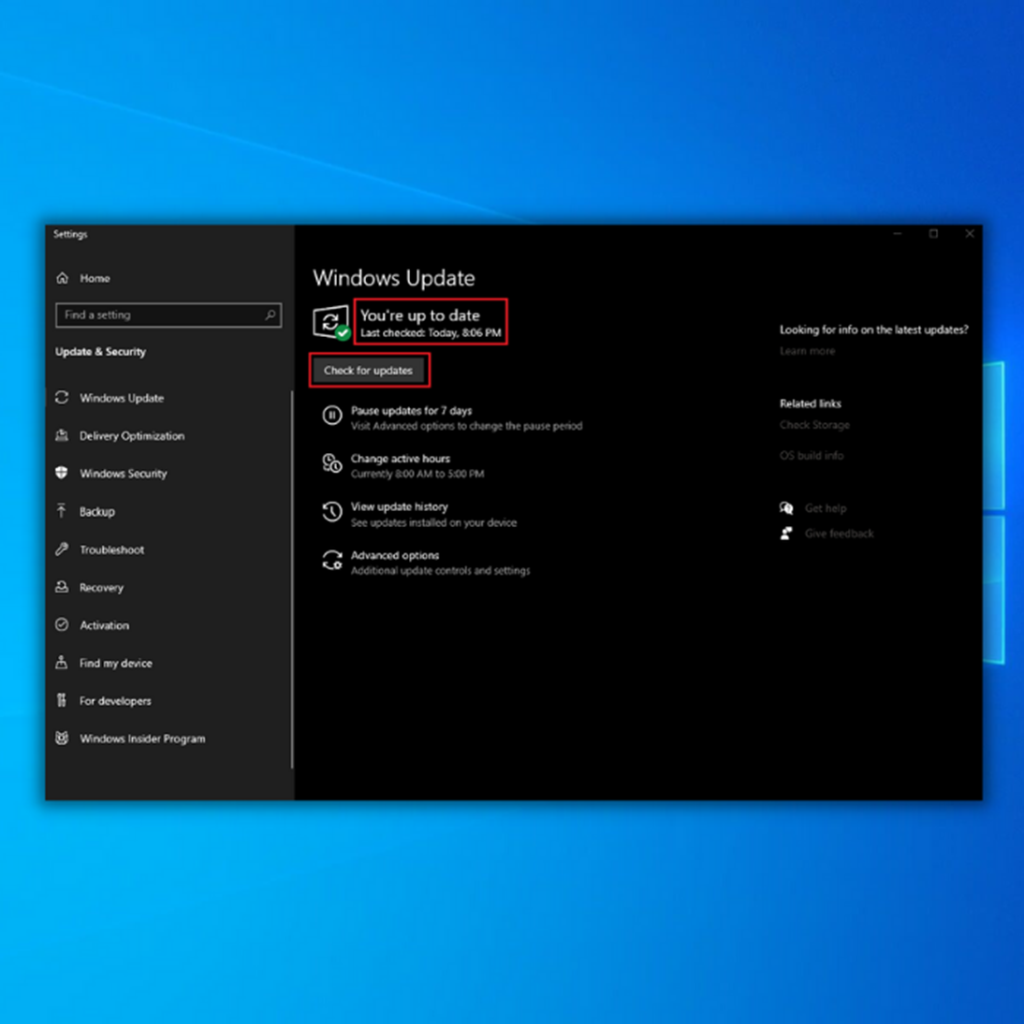
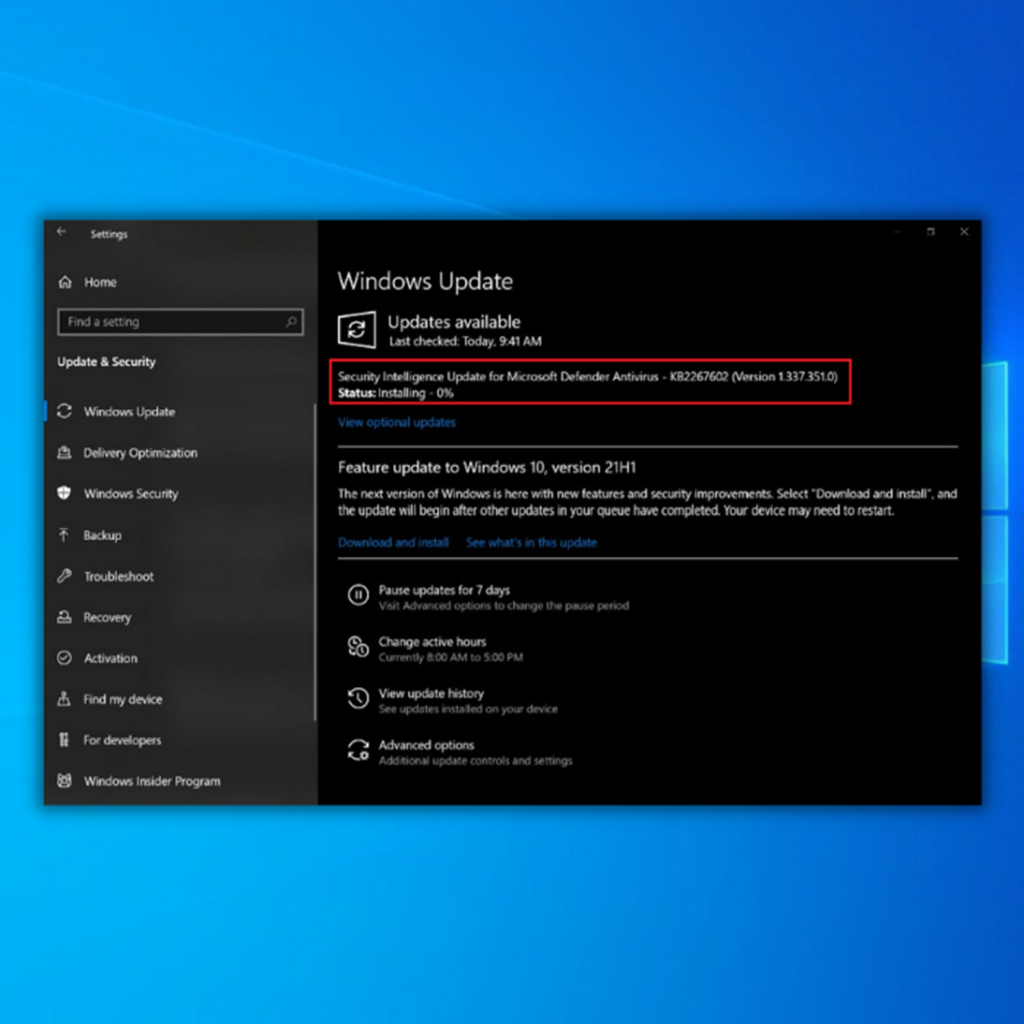
دوهمه طریقه - د سیسټم فایل چیکر (SFC) چل کړئ
د مایکروسافټ وینډوز SFC یوه وسیله ده چې کاروونکو ته وړتیا ورکوي چې د وینډوز سیسټم مات شوي فایلونه ومومي او ترمیم کړي. د سیسټم فایل چیکر وسیله ممکن یو له ډیری پیغامونو څخه تولید کړي؛ د مثال په توګه، سافټویر ممکن ووایي چې د بشپړتیا کومه ستونزه نه ده موندل شوې.
د سیسټم فایل چیکر په وینا، سیسټم په کار کولو کې پاتې راغلی. وسیله ممکن دا هم وښیې چې سیسټم فاسد فایلونه کشف او تنظیم کړي. کاروونکي کولی شي په لاسي ډول فاسد فایلونه ترمیم کړي که د سیسټم فایل چیکر نشي کولی دوی سم کړي.
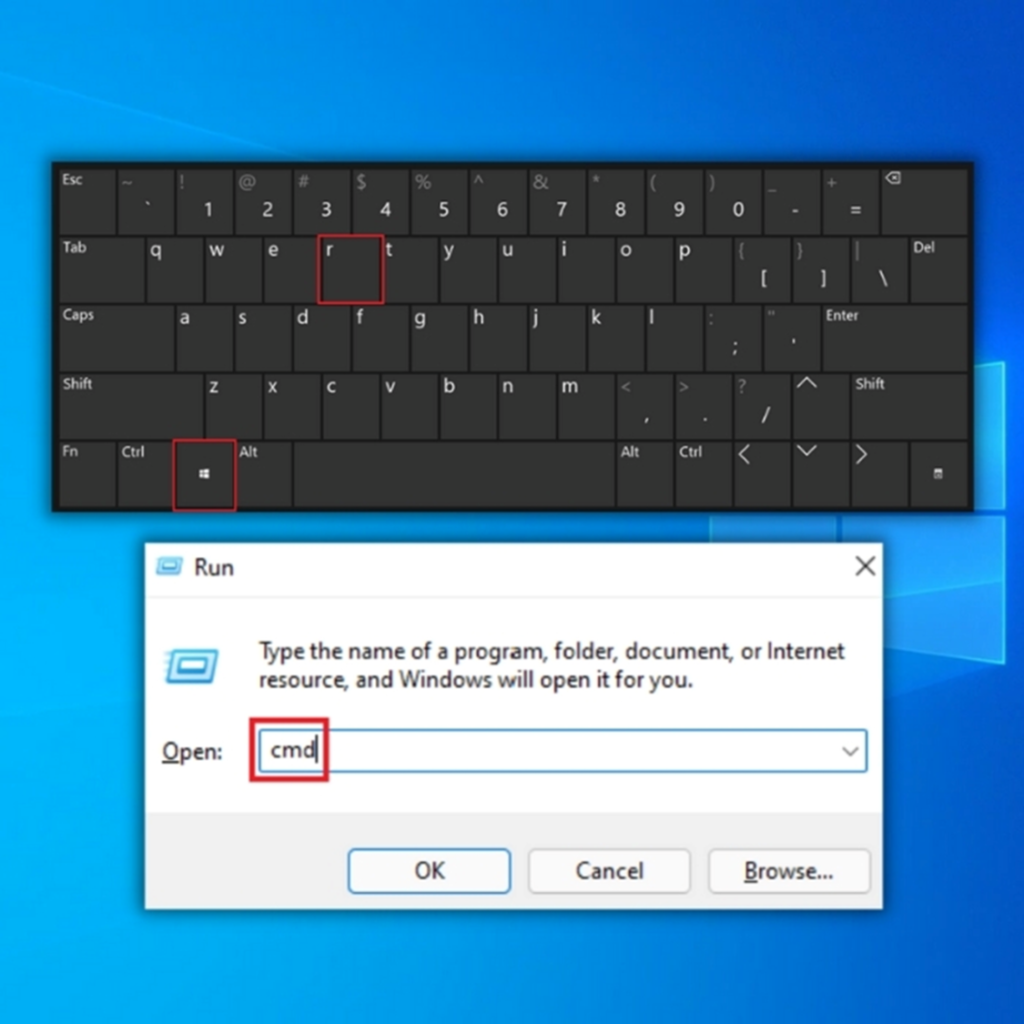
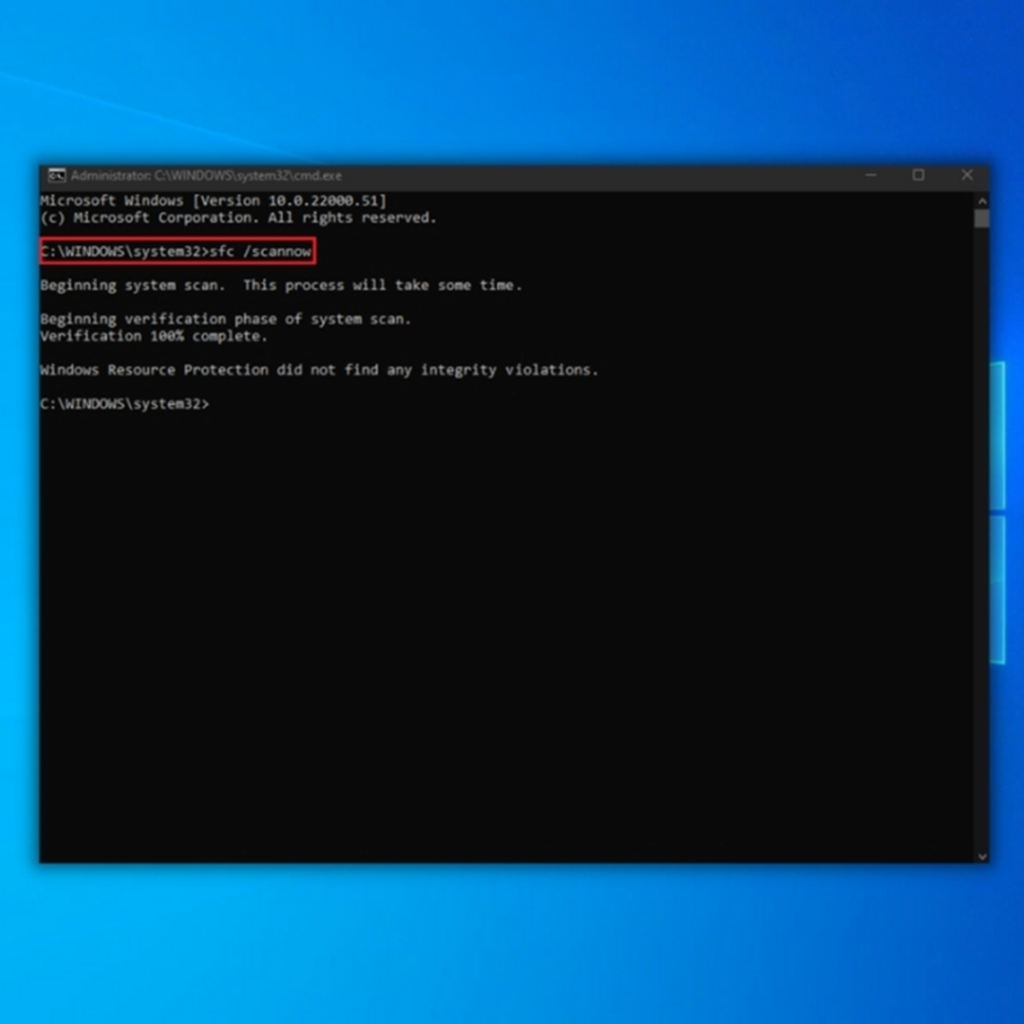
دریمه طریقه - د باور وړ انټي ویروس پروګرام سره د بشپړ سیسټم سکین چل کړئ
لکه څنګه چې موږ په پیل کې وویلدا پوسټ، که د وینډوز اکسپلورر تاسو ته زیان رسوي، یو ویروس چې ستاسو کمپیوټر اخته کوي ممکن د وینډوز فایل اکسپلورر په منظمه توګه د خرابیدو سبب شي. موږ په کلکه سپارښتنه کوو چې ستاسو د ویروس ضد وسیلې سره یو جامع سیسټم سکین وکړئ ترڅو تضمین کړئ چې ستاسو ماشین روغ دی او د راتلونکي زیان مخه نیسي. موږ به په دې ټیوټوریل کې د وینډوز امنیت وکاروو.
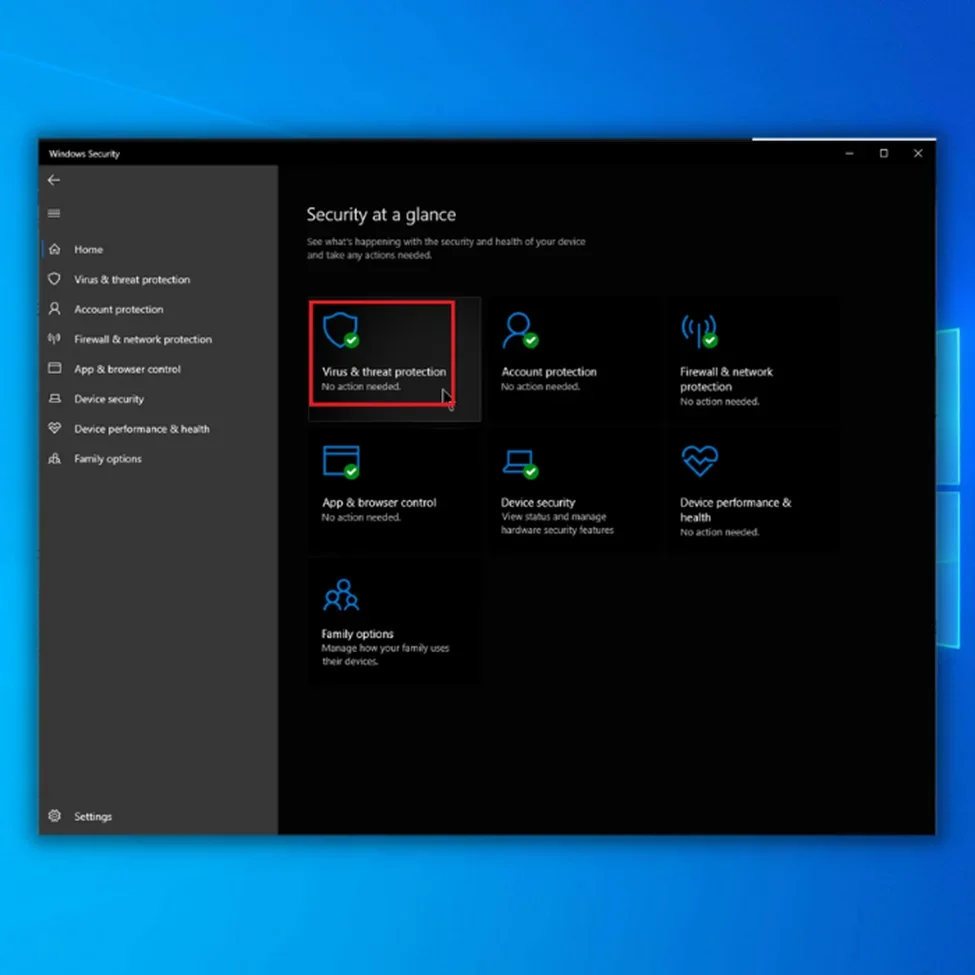
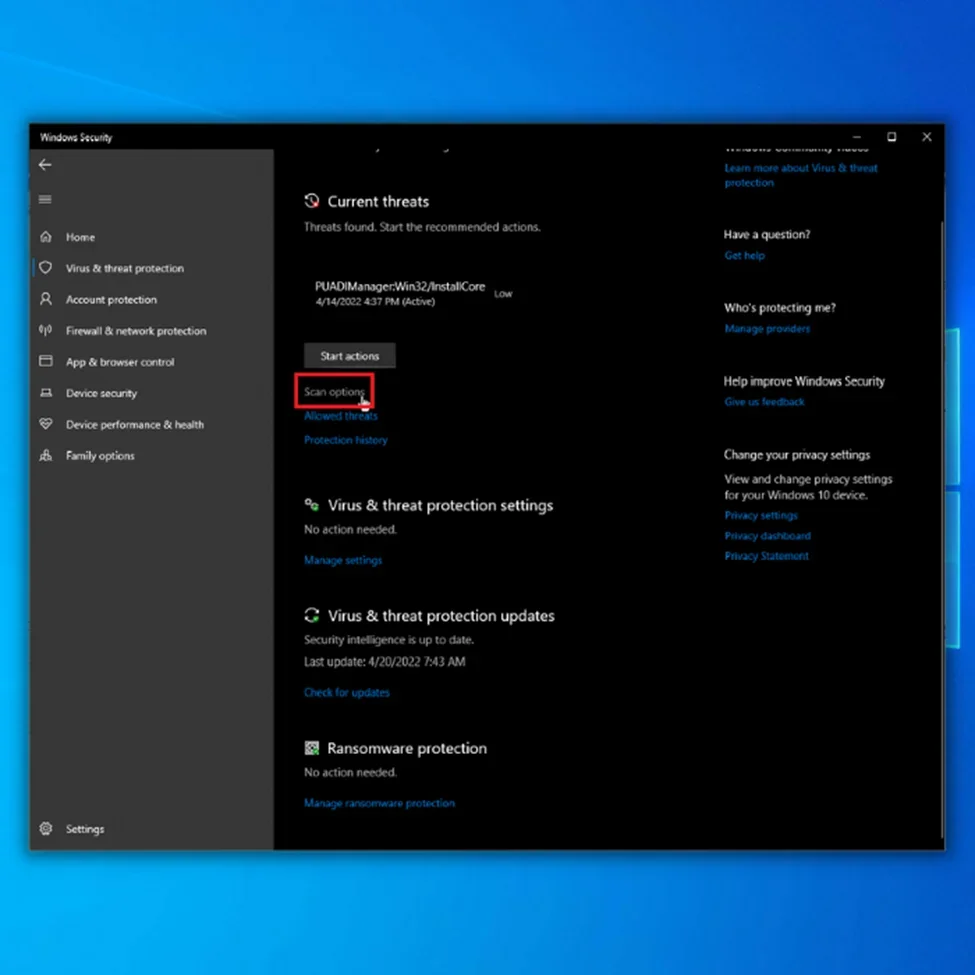 <23
<23 څلورم میتود – د فایل اکسپلورر تاریخ پاک کړئ
دا روښانه نده چې څنګه د فایل اکسپلورر تاریخ د غوښتنلیک د خرابیدو لامل کیږي. په هرصورت، د فایل اکسپلورر تاریخ پاکولو ډیری پیرودونکو سره د دوی د فایل اکسپلورر په سمولو کې مرسته کړې چې خرابیږي.
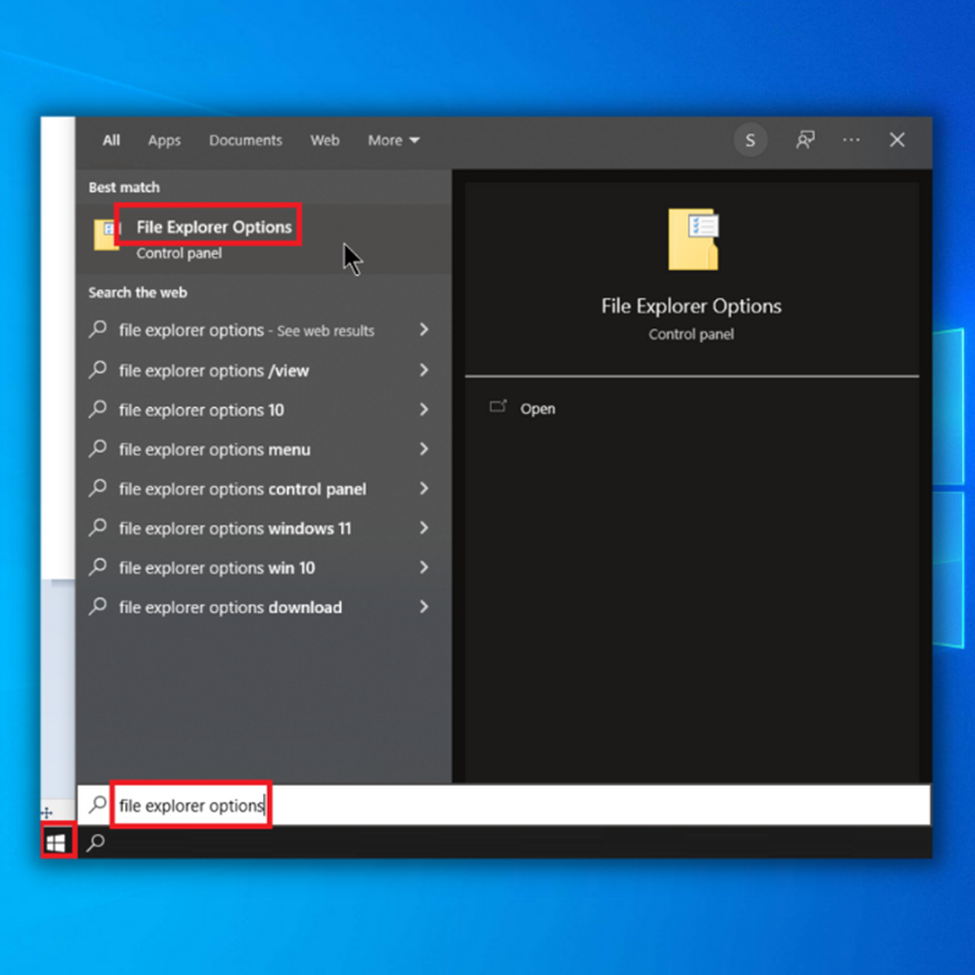
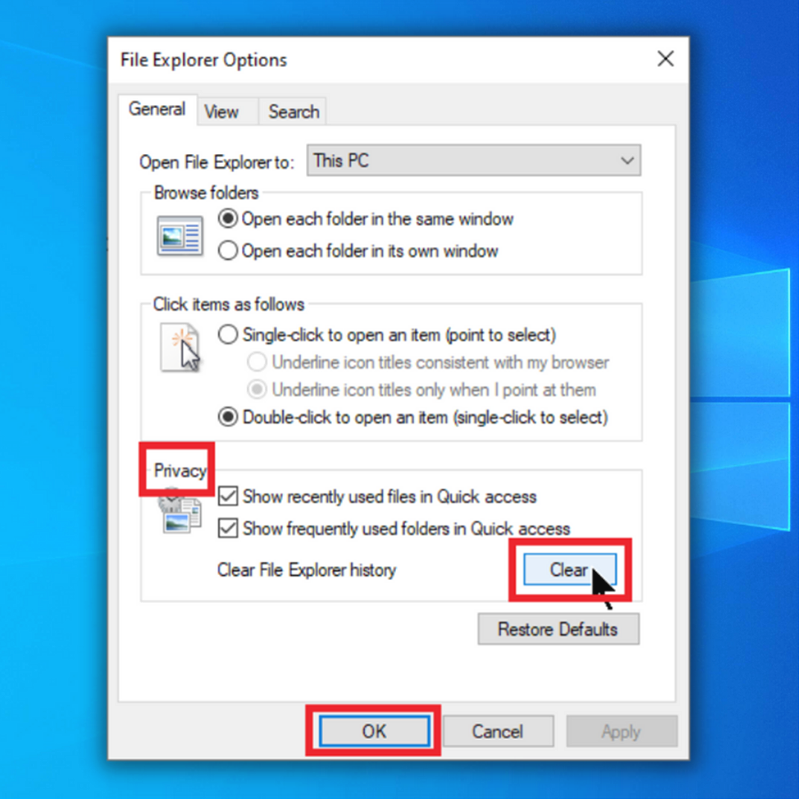
پنځم طریقه - د راجسټری کیلي بدل کړئ
د راجسټری کیلي معلومات لريد هر فولډر او د هغې د ښودلو ترتیب په اړه. د دې کلیدونو په ړنګولو سره، تاسو کولی شئ په خپل سیسټم کې د ټولو فولډرونو ترتیبونه بحال کړئ، کوم چې د فایل اکسپلورر سره د خرابیدو مسلې حل کولو لپاره ګټور دی.
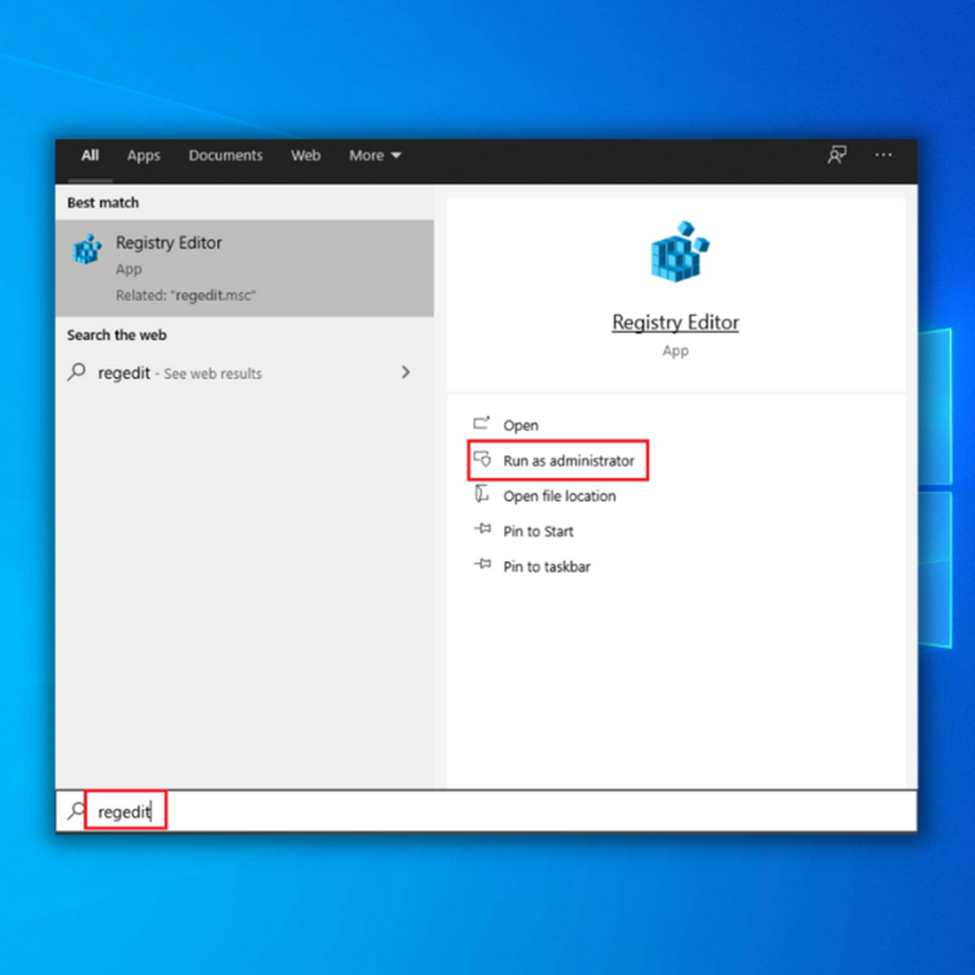
\HKEY_CURRENT_USER\Software\Classes\Local Settings\Software\Microsoft\Windows\Shell
شپږم طریقه - خپل د ګرافیک کارت ډرایور تازه کړئ
د خپل ګرافیک کارت تازه کولو لپاره ډیری لارې شتون لري. که تاسو غواړئ د دوی په اړه ټول ولولئ، تاسو کولی شئ دلته لاړ شئ. دا لارښود به تاسو ته د دې کولو ترټولو اسانه او ګړندۍ لاره وښیې. دا طریقه به نه یوازې ستاسو د ګرافیک کارت، بلکې نور زاړه چلوونکي هم تازه کړي.
سربیره پردې، دا وسیله به ډاډ ترلاسه کړي چې ستاسو د سیسټم ټولې فایلونه تازه شوي، په دې شرط چې ستاسو کمپیوټر به په ښه توګه کار وکړي.
FortectWe په کلکه د خپل کمپیوټر د ساتلو لپاره د دریمې ډلې اصلاح کولو وسیله لکه فورټیکټ کارولو وړاندیز وکړئ.

د فورټیکټ ډاونلوډ او نصبولو لپاره، تعقیب کړئدا مرحلې:

اوومه طریقه - هغه غوښتنلیک وګورئ چې دا دی. د فایل اکسپلورر د خرابیدو لامل کیږي
که چیرې وینډوز اکسپلورر د لومړي شپږ میتودونو ترسره کولو سره سره چې موږ چمتو کړی و ، خرابیدو ته دوام ورکوي ، یو فاسد غوښتنلیک ممکن د دې ستونزې لامل شي. د فایل اکسپلورر پرانیزئ تر هغه چې د فایل اکسپلورر بیا خراب شي، بیا لاندې مرحلې اجرا کړئ.
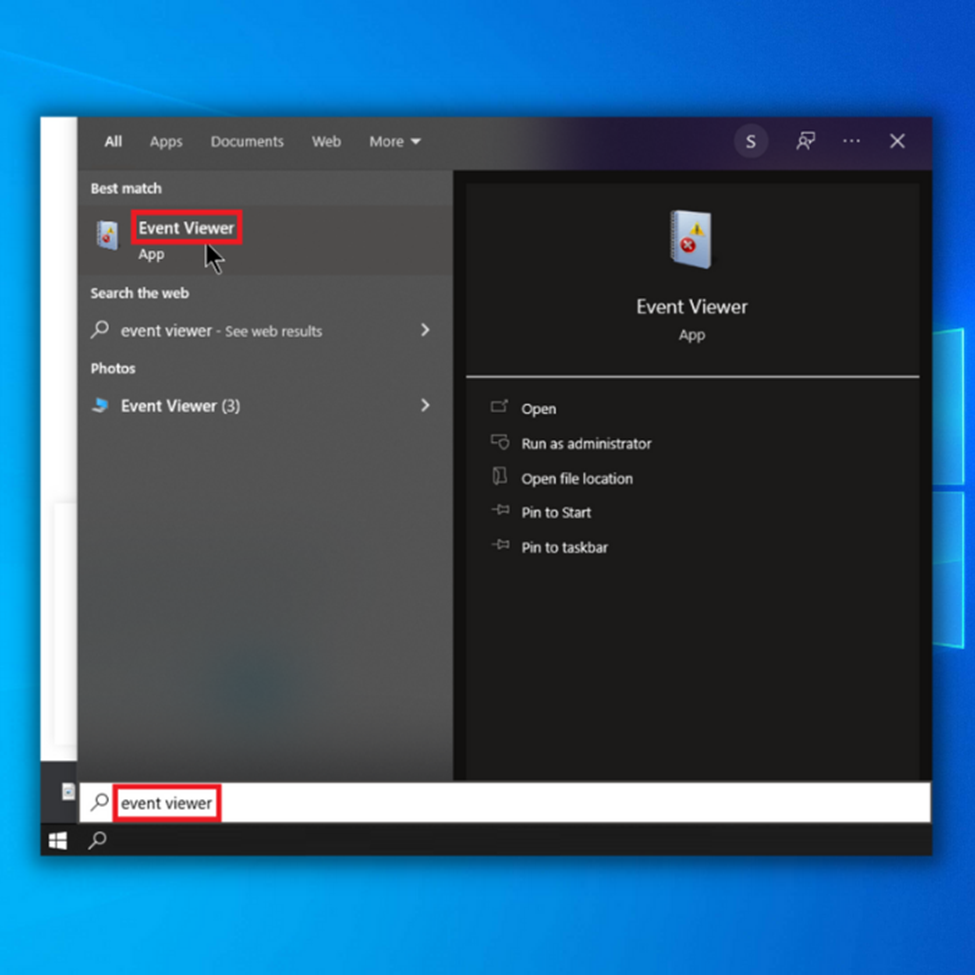
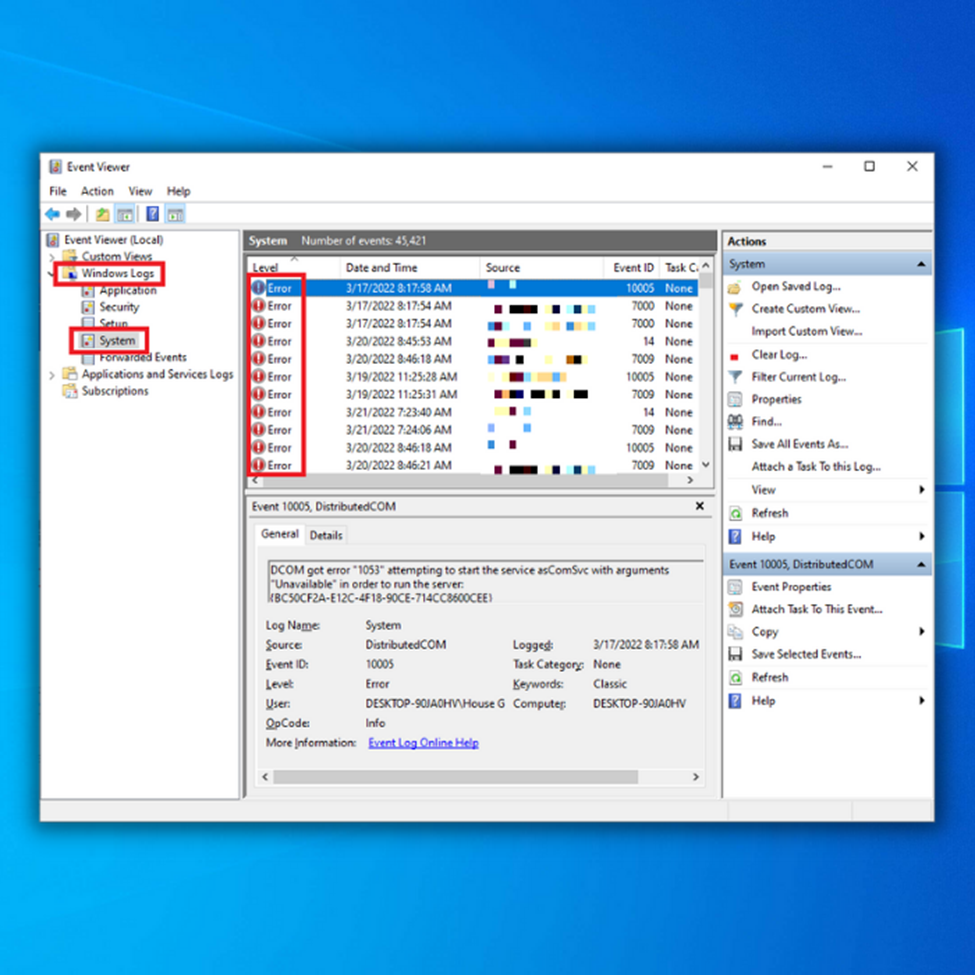
اتم طریقه - په جلا پروسې کې د وینډوز لانچ فولډر فعال کړئ
هرکله چې تاسو د فایل اکسپلورر خلاص کړئ، دا د اکسپلورر په پروسه کې پرمخ ځي. .exe فایل په ډیفالټ. د پایلې په توګه، که یو د فایل اکسپلورر وینډوز ناکام شي، د وینډوز فایل اکسپلورر ستونزهکریش کول به پخپله ښکاره شي.
تاسو باید د مسلو د حل لپاره "په جلا پروسې کې د فولډر وینډوز پیل کړئ" اختیار فعال کړئ. دلته یو بنسټیز رنډون دی:
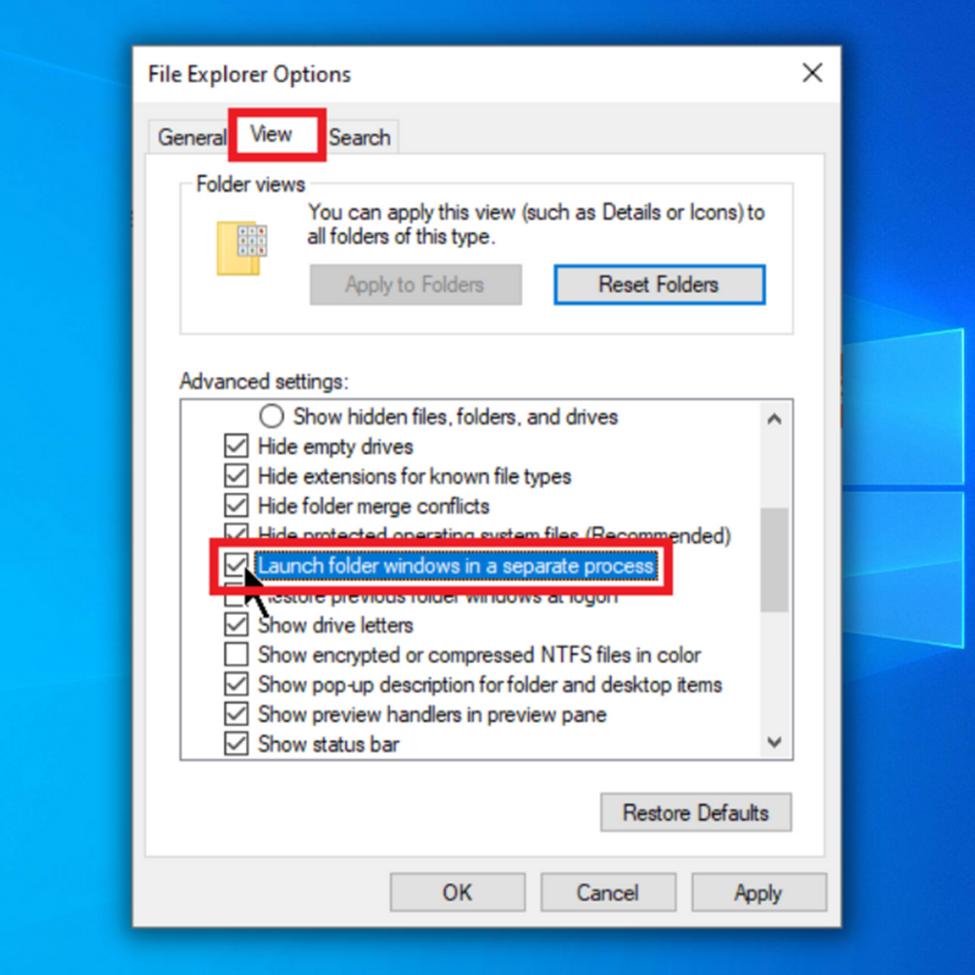
نهمه طریقه - د سیسټم بیا رغونه ترسره کړئ
که د فایل اکسپلورر خرابیدو ته دوام ورکړي، وروستی چاره دا ده چې ستاسو د کمپیوټر ډیفالټ ترتیبات بحال کړئ که چیرې هرڅه ناکام شي او تاسو د وینډوز اکسپلورر د خرابیدو ستونزې تجربه کولو ته دوام ورکړئ. دا کولی شي تاسو سره ستاسو کمپیوټر سمولو کې مرسته وکړي که چیرې دا د اپډیټ نصبولو وروسته سم کار ودروي.
ډاډ ترلاسه کړئ چې تاسو خپل فایلونه کلاوډ ذخیره ، یو USB ډرایو یا بل بهرني ذخیره کولو وسیلې کې خوندي کړي مخکې له دې چې د سیسټم ریسټور ترسره کولو هڅه وکړئ. . د سیسټم بیا رغولو طرزالعمل په جریان کې، په سیسټم کې کوم بدلونونه به بیرته خپل اصلي حالت ته راستانه شي.
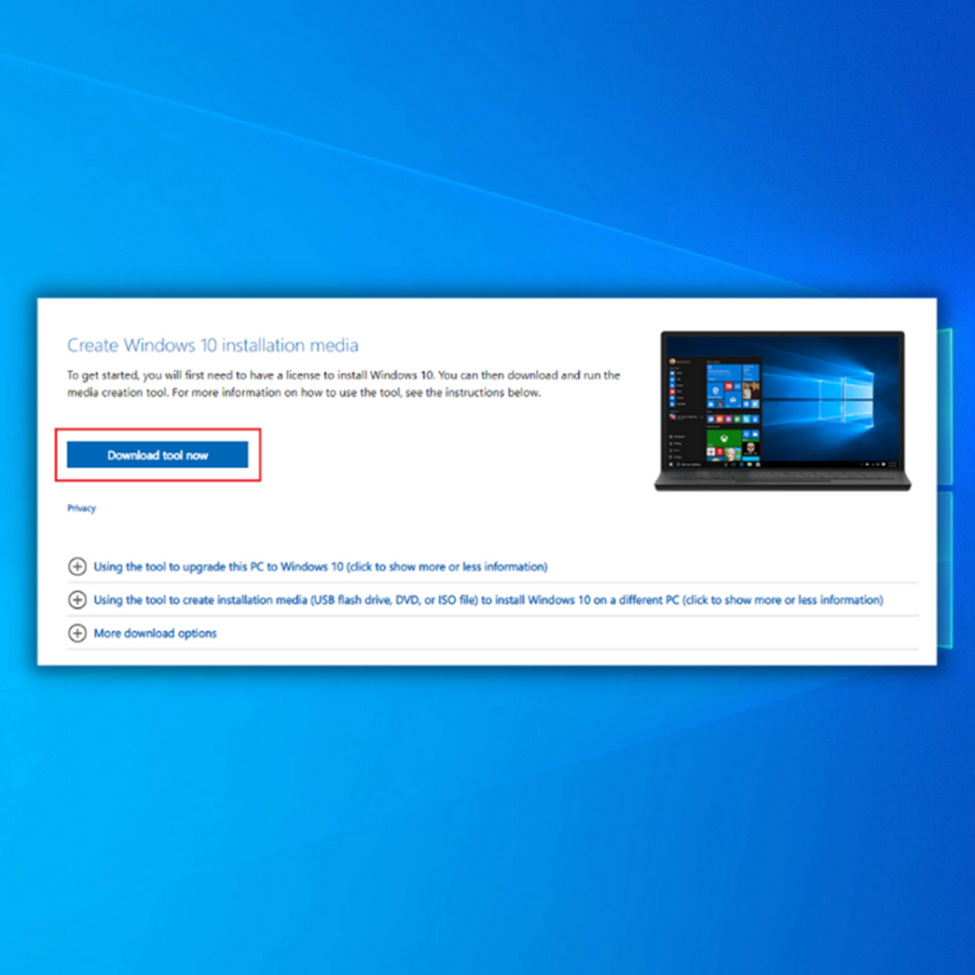 <12
<12 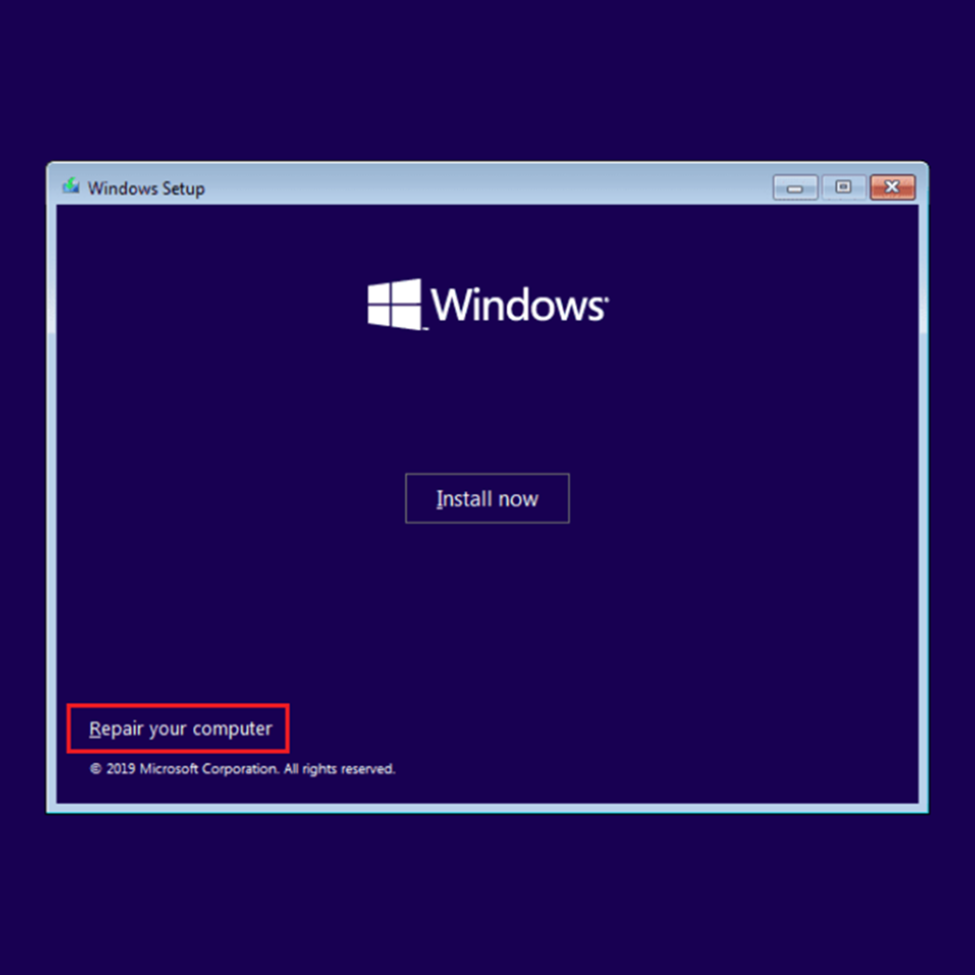
لپیٹ کړئ
د یوې مسلې ترلاسه کول چیرې چې د فایل اکسپلورر خرابیدو ته دوام ورکوي ستاسو په سیسټم کې اصلي ستونزه په ګوته کولی شي چې کولی شي نور ډیر څه رامینځته کړي. په راتلونکي کې سختې ستونزې. له همدې امله موږ په کلکه سپارښتنه کوو چې په لومړي نظر کې دې ته پاملرنه وکړئ.
په یاد ولرئ که تاسو د خپل سیسټم بیا رغولو ته لاره هواره کړئ، ډاډ ترلاسه کړئ چې تاسو خپل ټول مهم فایلونه په بل ځای کې ساتلي دي، ځکه چې ستاسو ټولې فایلونه به له مینځه یوسي.

